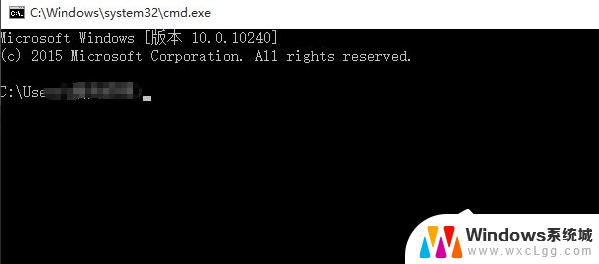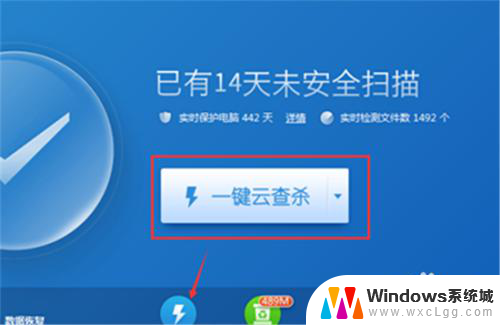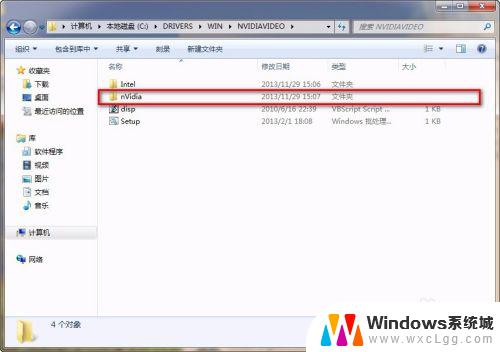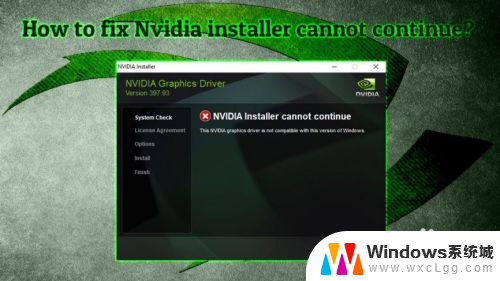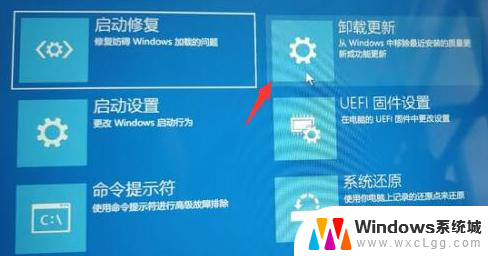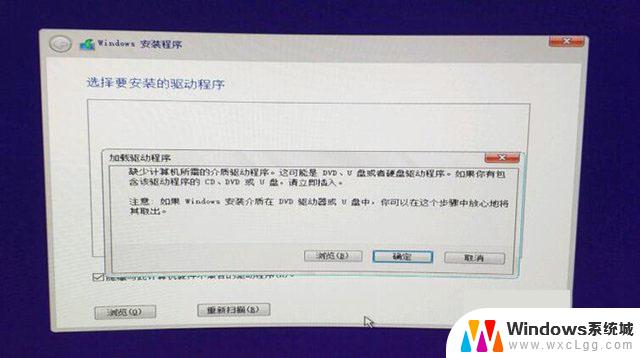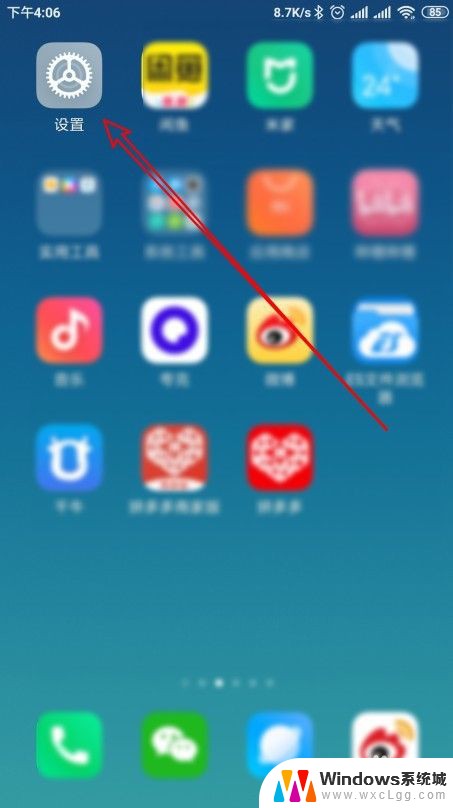win7一直卡在安装程序正在启动服务 Win7安装程序启动服务失败怎么办
当我们想要安装Windows 7操作系统时,可能会遇到一个常见的问题,即安装程序在启动服务的过程中卡住,这种情况很可能是由于启动服务失败所致。我们应该如何解决这个问题呢?在本文中我们将探讨一些可能的解决方法,帮助您顺利完成Windows 7的安装。无论是初次接触Windows 7还是已经使用过的用户,都可以从本文中获得一些有用的技巧和建议。让我们一起来看看吧!
操作方法:
1、使用Windows光盘或者U盘引导,进入系统安装界面。按【Shift + F10】打开命令提示符。
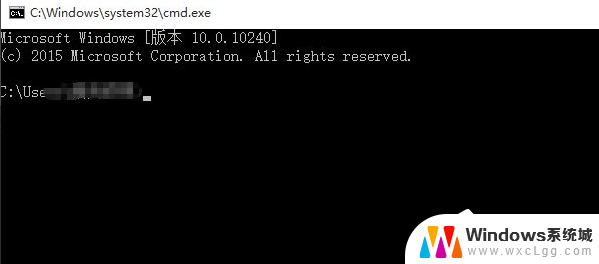
2、输入【Diskpart】(不用输入引号,下同)。按【回车】。进入操作界面。
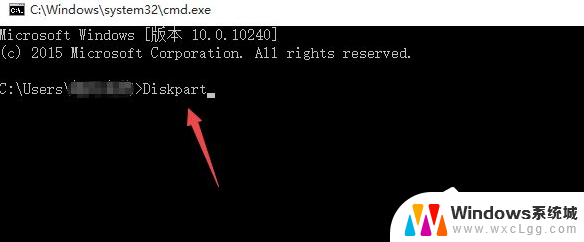
3、输入【list disk】,按【回车】查看磁盘信息,注意看磁盘容量来选择。图中465G的Disk 0是硬盘,3852M的Disk 1是用于Win7安装的U盘。
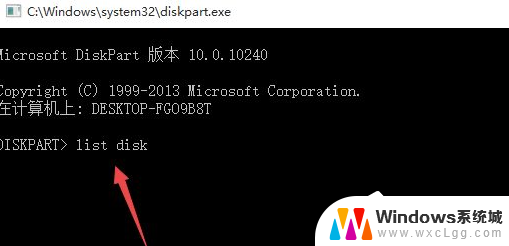
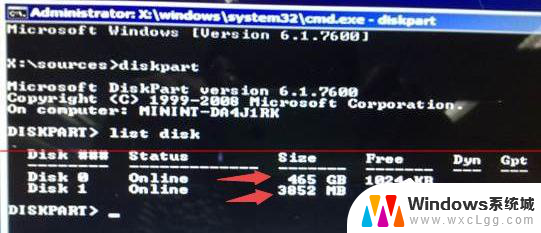
4、输入【select disk 0】,按【回车】。即选择disk 0为当前操作的磁盘。

5、输入【Clean】,按【回车】。即清空当前磁盘分区。
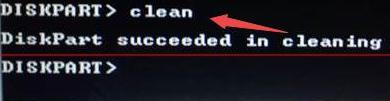
6、输入【convert mbr】,按【回车】。即转换为MBR分区(输入【convert mGUID】,按【回车】。即转换为GUID分区。
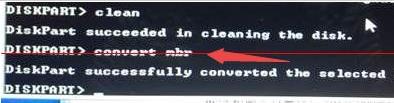
7、操作完成,关闭此命令提示符窗口,继续按照正常的方法安装Win7系统即可。

以上就是win7在安装程序启动服务时出现卡顿的解决方法,如果您需要,您可以按照以上步骤进行操作,希望这对您有所帮助。